Blue Screen -virheen korjaaminen iPadissa
Yksi yleisimmistä iPad-käyttäjiä koskevista ongelmista on Blue Screen -virhe, jota kutsutaan yleisesti nimellä Blue Screen of Death (BSOD). Suurin ongelma tässä ongelmassa on, että se häiritsee laitteen normaalia toimintaa, mikä tekee yksinkertaisimmastakin vianetsinnästä todellisen ongelman. Vielä pahempaa, jos pystyt korjaamaan laitteen, voit kokea osittaisen tai täydellisen tietojen menetyksen.
Jos satut kokemaan BSOD:n laitteessasi, älä huoli. Voit korjata tämän ongelman muutamalla tavalla, kuten näemme tämän artikkelin aikana. Mutta ennen kuin aloitamme, katsotaanpa näiden ongelmien tärkeimmät syyt. Näin voit paremmin välttää ongelman tulevaisuudessa.
- Osa 1: Miksi iPad näyttää sinisen näytön virheen
- Osa 2: Paras tapa korjata iPad Blue Screen -virhe (ilman tietojen menetystä)
- Osa 3: Muita tapoja korjata Blue Screen -virhe iPadissa (toukokuun kurssin tietojen häviäminen)
Osa 1: Miksi iPad näyttää sinisen näytön virheen
On useita syitä, miksi tämä ongelma (iPadin sininen kuolema) voi ilmetä iPadissasi. Seuraavat ovat vain joitain yleisimmistä.
Osa 2: Paras tapa korjata iPad Blue Screen -virhe (ilman tietojen menetystä)
Riippumatta siitä, miten se tapahtui, tarvitset nopean, turvallisen ja luotettavan tavan korjata ongelma. Paras ratkaisu, joka ei aiheuta tietojen menetystä, on DrFoneTool – Järjestelmän korjaus. Tämä ohjelmisto on suunniteltu korjaamaan monet iOS-laitteessasi mahdollisesti ilmenevät ongelmat turvallisesti ja nopeasti.

DrFoneTool – Järjestelmän korjaus
- Korjaa erilaisia iOS-järjestelmäongelmia, kuten palautustila, valkoinen Apple-logo, musta näyttö, silmukka käynnistyksen yhteydessä jne.
- Korjaa muut iPhone- ja iTunes-virheet, kuten iTunes-virhe 4013, virhe 14, iTunes-virhe 27, iTunes-virhe 9 ja muut.
- Korjaa iOS vain normaaliksi, älä menetä tietoja ollenkaan.
- Toimi kaikilla iPhone-, iPad- ja iPod touch -malleilla.
-
Tukee iPhone X / 8 (Plus) / iPhone 7 (Plus) / iPhone6s (Plus), iPhone SE ja uusin iOS 13 täysin!

Näin voit käyttää DrFoneToolia iPadin sinisen näytön ongelman korjaamiseen ja sen saamiseen taas toimimaan normaalisti.
Vaihe 1: Olettaen, että olet asentanut DrFoneToolin tietokoneeseen, käynnistä ohjelma ja valitse ‘Järjestelmän korjaus’.

Vaihe 2: Liitä iPad tietokoneeseen USB-kaapeleilla. Napsauta ‘Standard Mode’ (säilytä tiedot) tai ‘Advanced Mode’ (Poista tiedot) jatkaaksesi.

Vaihe 3: Seuraava vaihe on ladata uusin iOS-laiteohjelmisto laitteellesi. DrFoneTool tarjoaa uusimman version. Joten sinun tarvitsee vain napsauttaa ‘Aloita’.

Vaihe 4: Odota, että latausprosessi on valmis.

Vaihe 5: Kun lataus on valmis, DrFoneTool alkaa välittömästi korjata iPadin sinisen näytön normaaliksi.

Vaihe 6: Sinun pitäisi sitten nähdä viesti, joka ilmoittaa, että prosessi on valmis ja laite käynnistyy nyt uudelleen normaalitilassa.

Opetusvideo: iOS-järjestelmän ongelmien korjaaminen kotona
Osa 3: Muita tapoja korjata Blue Screen -virhe iPadissa (toukokuun kurssin tietojen häviäminen)
On olemassa useita muita vaihtoehtoja, joita voit yrittää päästä eroon tästä korjauksesta. Seuraavassa on joitain niistä, vaikka ne eivät ehkä ole yhtä tehokkaita kuin DrFoneTool.
1. Käynnistä iPhone uudelleen
Tämä menetelmä voi ratkaista monia laitteesi kanssa kohtaamiasi ongelmia. Siksi sitä kannattaa kokeilla. Voit tehdä sen pitämällä Koti- ja virtapainikkeita yhdessä, kunnes laite sammuu. iPadin pitäisi käynnistyä muutamassa sekunnissa ja näyttää Apple-logon.

2. Palauta iPad
Jos iPadin uudelleenkäynnistys ei auta, voit yrittää palauttaa sen. Voit tehdä tämän noudattamalla näitä yksinkertaisia ohjeita.
Vaihe 1: Sammuta iPad ja liitä laite sitten tietokoneeseen USB-kaapeleilla.
Vaihe 2: Pidä Koti-painiketta painettuna, kun liität laitteen tietokoneeseen, ja pidä sitä painettuna, kunnes iTunes-logo tulee näkyviin
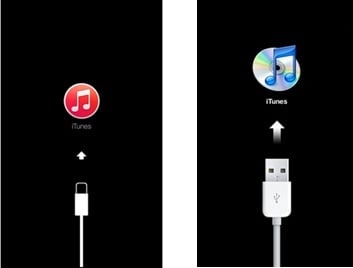
Vaihe 3: Sinun pitäisi sitten nähdä ikkuna, jossa on vaiheittaiset ohjeet laitteen palauttamisesta. Noudata näitä ohjeita ja vahvista sitten, että haluat palauttaa laitteen.
Kuten näet, Blue Screen -virhe iPadissa on helposti korjattavissa. Tarvitset vain oikeat vianetsintätoimenpiteet. Paras ratkaisusi on kuitenkin ja sen pitäisi olla DrFoneTool – Järjestelmän korjaus mikä takaa, ettei tietoja menetetä.
Viimeisimmät artikkelit

